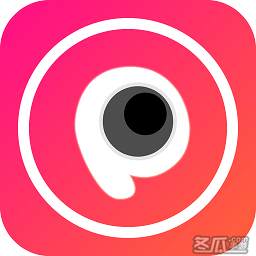-
PS怎么点亮路灯?PS中点亮路灯的方法
- 时间:2024-05-03 20:42:41
大家好,今天Win10系统之家小编给大家分享「PS怎么点亮路灯?PS中点亮路灯的方法」的知识,如果能碰巧解决你现在面临的问题,记得收藏本站或分享给你的好友们哟~,现在开始吧!
我们在平时生活中拍完照片会经过PS的修改美化,如果我们照片中拍到了路灯发现其不亮怎么办?那你知道PS怎么点亮路灯的吗?接下来我们一起往下看看PS中点亮路灯的方法吧。
方法步骤
1、首先打开路灯的图片,并新建一个图层,使用画笔工具,在图像上右键调整画笔选项,调整画笔的大小至符合灯泡的大小,并选择硬度为0的柔边画笔;

2、接着我们点击前景色选择灯光的颜色,这里参考颜色为黄色#f9ad2a。最后在灯泡上面的多次涂抹;
3、黄色涂抹好后我们将颜色改为白色,再次进行涂抹,注意,只需点击鼠标一下即可,白色的效果是增加灯泡的高光部分;

4、涂抹好后我们将图层的混合模式选择为叠加或者滤色。这里如果是白天背景,则选择叠加,如果背景稍暗,则选择滤色或者柔光,这样就显得灯光更为自然;

5、同时你可以通过图层的透明度来调整灯光的强弱。
以上就是PS怎么点亮路灯的全部内容,按照以上的方法操作,你就能轻松的掌握PS中点亮路灯的方法了。
以上就是关于「PS怎么点亮路灯?PS中点亮路灯的方法」的全部内容,本文讲解到这里啦,希望对大家有所帮助。如果你还想了解更多这方面的信息,记得收藏关注本站~
『♀此文为Win10系统之家www.gHost580.NEt文♂章,不得自行转载,违者必追究!』
相关文章
-

我们在平时生活中拍完照片会经过PS的修改美化,如果我们照片中拍到了路灯发现其不亮怎么办?那你知道PS怎么点亮路灯的吗?接下来我们一起往下看看PS中点亮路灯的方法吧。
方法步骤
1、首先打开路灯的图片,并新建一个图层,使用画笔工具,在图像上右键调整画笔选项,调整画笔的大小至符合灯泡的大小,并选择硬度为0的柔边画笔;
2、接着我们点击前景色选择灯光的颜... -

相信大家对于梵高的星空应该不陌生吧,他的星空是扭曲得,那你知道PS中怎么制作旋转星空的吗?接下来我们一起往下看看PS旋转星空制作的方法吧。
方法步骤
1、首先我们将星空图片导入,接着用【椭圆选框】选中一部分要进行扭曲的部分;
2、然后点击上方的【滤镜】-【扭曲】-【旋转扭曲】,接着弹出滤镜效果框,你可以在里面调整扭曲的度数,调整好想要的效果后点击确... -

PS是一款非常好用的图片编辑软件,你知道PS中怎么制作下雨效果的吗?接下来我们一起往下看看PS下雨效果制作的方法吧。
方法步骤
1、首先将你的照片导入到PS当中,按CTRL+J复制新建一个图层。然后再在图层的上方新建一个图层,这个图层就是做下雨效果的图层;
2、在新的图层上按Shift+F5进行填充界面,将其填充为纯黑色;
3、接着在图... -

说到粉色,相信人们第一想到的肯定就是少女心,粉色作为暖色调中的一种,除了会让人感觉到满满的少女心以外,更多是给人一种亲密、温暖之感,所以有很多用户都喜欢给照片调出粉色效果。那么,PS中粉色怎么调呢?下面,我们就一起往下看看吧!
方法步骤
1、在photoshop中打开一张要制作的图片,然后复制一张;
2、点击滤镜,选择CameraRaw滤镜;
- 软件教程
-
-
操作系统排行榜
更多>> -
- Ghost Win8.1 64位 老机精简专业版 V2023.02
- 【老机专用】Ghost Win8 32位 免费精简版 V2022.01
- 【致敬经典】Ghost Windows8 64位 免激活正式版 V2021.08
- 微软Windows8.1 32位专业版免激活 V2023.05
- Windows11 22H2 (22621.1778) X64 游戏美化版 V2023.06
- Windows11 22H2 (22621.1778) X64 专业精简版 V2023.06
- 笔记本专用 Ghost Win10 64位 专业激活版(适用各种品牌) V2022.08
- GHOST WIN8 X86 稳定专业版(免激活)V2022.07
- Windows8.1 64位 免费激活镜像文件 V2022.07
- Windows 8.1 64位 极速纯净版系统 V2022
-
软件教程排行榜
更多>> -
- Edge浏览器如何安装Flash?Edge浏览器安装Flash插件教程
- Excel如何锁定单元格不被修改?Excel锁定单元格的方法
- Epic游戏时如何打开自带帧数显示?Epic设置帧数显示的方法
- 谷歌浏览器如何提高文件下载速度?谷歌浏览器提高下载速度的方法
- 谷歌浏览器提示无法启动更新检查怎么办?谷歌浏览器无法启动更新检查的解决方法
- 360极速浏览器如何提高下载速度?360极速浏览器提高下载速度的方法
- Excel表格怎么换行?Excel单元格内换行的方法
- Excel表格斜线一分为二怎么弄?Excel表格斜线一分为二的方法
- Excel函数公式大全是什么?Excel函数公式大全介绍
- 雷电模拟器储存空间不足怎么办?雷电模拟器储存空间不足的解决方法
- 热门标签
-